
初心者でも簡単!Pardotの使い方 Salesforceのレポートで営業チームと情報共有しよう
Account Engagement
本当に使えるシーン別
シナリオ10選
「Engagement Studioを使ってみたいけど、どうやってシナリオを作ればいいの?」「設定してみたけど、もっと効果的な活用方法を知りたい!」そんな方のために、Engagement Studio シナリオ10選をご紹介いたします!本当に使えるシナリオを厳選してまとめましたので、ぜひ、参考にしてみてください!
\詳細はこちらをクリック/
こんにちわ!マーケティングチームです。
マーケティングオートメーション「Pardot」の初期セットアップ完了後に定着化訪問や活用支援を行っています。お客様からマーケティングオートメーションは難しい、何から始めればいいか分からないとご相談を頂きます。
そこで最初の一歩として私がお勧めしているPardotの使い方は、Salesforceのレポート機能を使って営業チームと情報共有することです。使い慣れている環境で日々の営業活動に役立つ情報を提供することでマーケティングとセールスの連携が加速します。
PardotをSalesforceにインストールするとオンラインの行動データを点数付けしたスコアリング、最新のWEB閲覧日などを簡単にレポートに追加することが出来るようになります。
Pardotの使い方 展示会フォロー
マーケティングリソースが少ないBtoB企業でよくあるお悩みです。展示会で獲得したリードをフォロー出来ていない。展示会で獲得した名刺を営業に渡してもにホットなリードはフォローするが、その他は放ったらかしになっている。マーケティングチームもサンキューメールを送ったままになってしまっているケースです。
STEP1 レポート作成
Salesforceの標準機能であるキャンペーンを使います。キャンペーンメンバーに展示会で獲得したリードを登録します。レポートタイプ「リードが関連するキャンペーン」を作成します。カスタマイズボタンをクリック。項目の虫眼鏡アイコンでPardotと検索します。Pardot Score(スコア)、Pardot Last Activity(最新のオンライン行動日時)を列に追加してみましょう。スコアと最新の行動日を掛け合わせるのがベストプラクティスです。
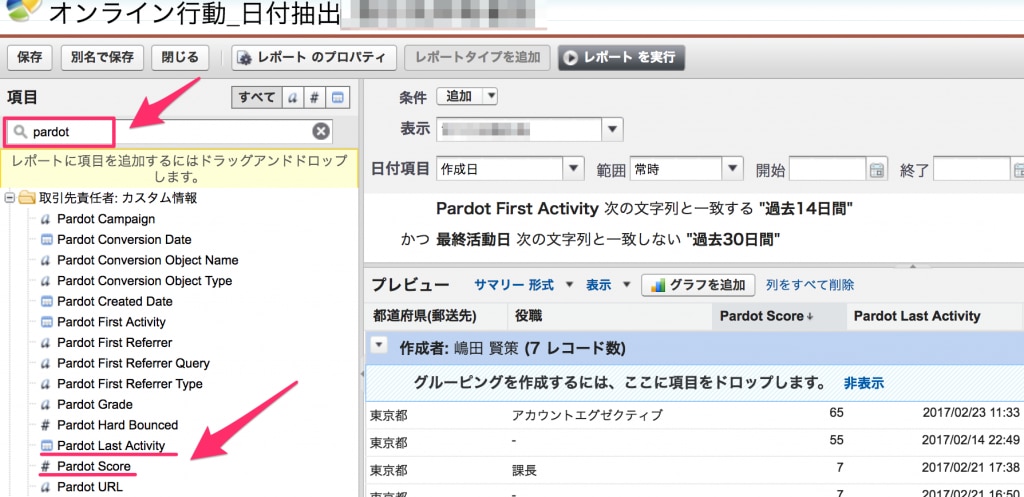
STEP2 グラフ作成
展示会終了後に簡単なメールマーケティングを実施します。展示会での配布した資料のダウンロードやニーズ喚起のコンテンツを記載したフォローメールを複数回送信します。PardotとSalesforceのキャンペーン機能を連動して使うと便利です。名刺をキャンペーンと紐付けてリードに取り込むことでキャンペーンメンバーをPardotリストに簡単に取り込むことができます。Pardotリストに追加されたらEngagement Studioで自動でフォローメールは配信していきます。配信後は、営業担当者(リードの所有者)別に誰のリードがメールに反応しているかグラフで簡単に確認することができます。
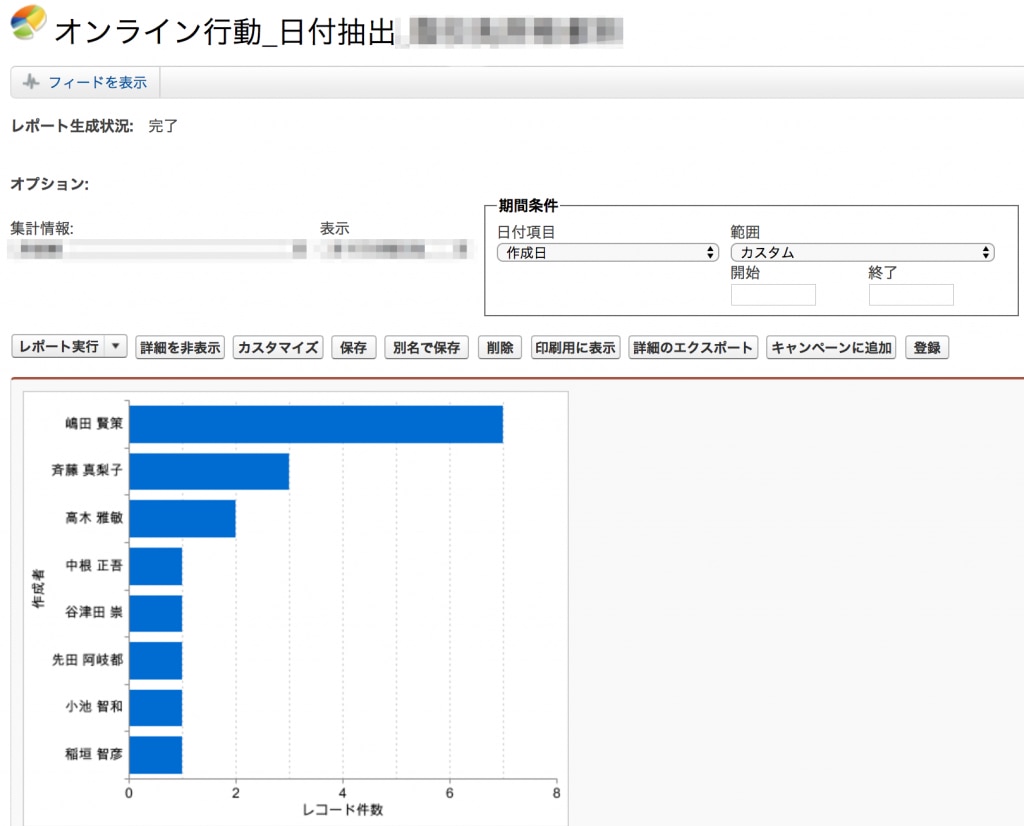
STEP3 ディスカッション
フォローメール送信後に営業チームと一緒にミーティングを開催することが重要です。一緒にレポートを見ながら次のアクションについてディスカッションをします。レポート作成の基礎的な知識があれば簡単に作成出来る内容です。誰が何に反応しているか分かるため営業チームの関心が高く、フォロー施策についてのアイデアがでて非常に盛り上がります。いま関心のあるリストをリアルタイムに共有できるため、営業チームはすぐにアプローチを開始することが出来ます。
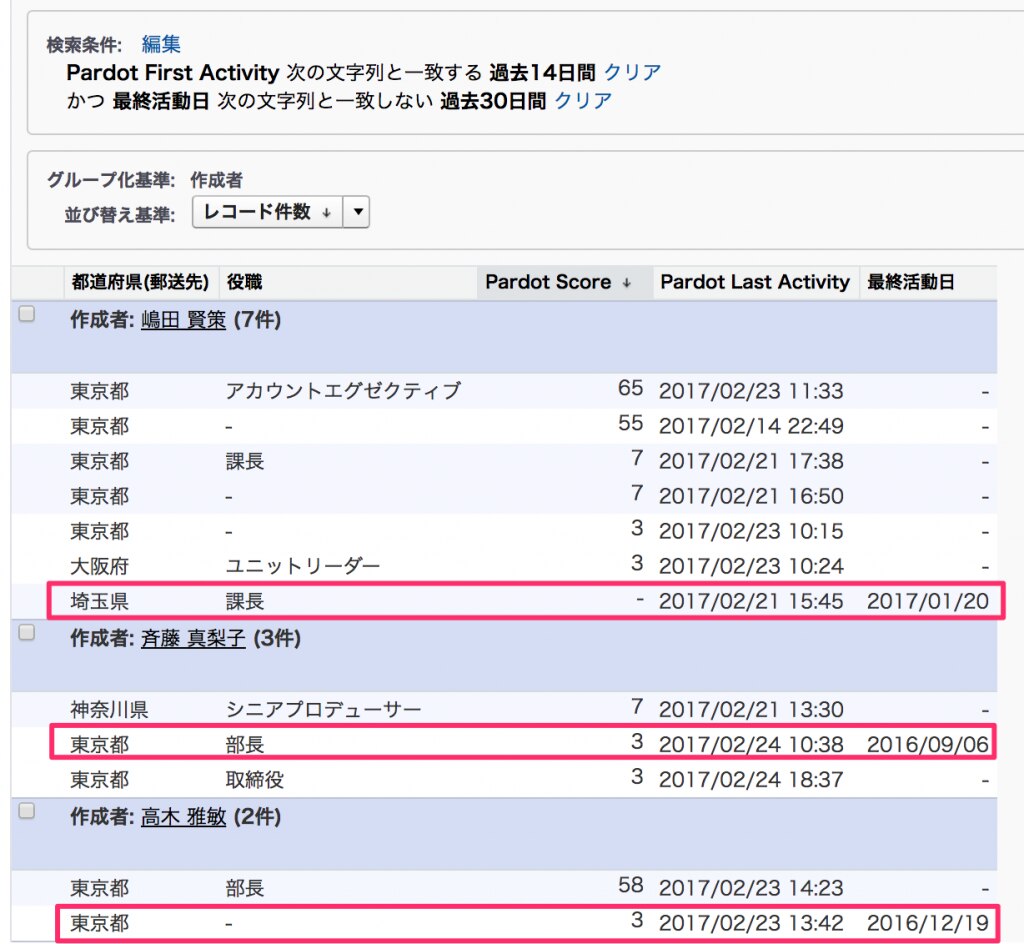
レポートの詳細をみると最終活動日から日にちが経っているが、最近WEBを閲覧していることがすぐに分かります。上記の内容を実践しているユーザーは、Pardot導入前の展示会と比べてフォロー漏れがなくなり商談数アップを実現しています。お客様の関心が高まったタイミングを察知して素早くアプローチすることがポイントです。
TIPS! レポートの日付条件が便利
2つの日付項目を組み合わてみましょう。
・ Pardot First Activity
・最終活動日
ここでは、「1ヶ月以上に訪問、電話、メールなどでこちらからアクションがないが、2週間以内にWEBを見に来ている」というレポートを自動で作成することが出来ます。日付条件で、「過去 ●日」と設定すれば毎回、日付を入力する必要がないので効率的です。
Pardotのスコア・トラッキングデータを営業チームが使い慣れたSalesforceのレポートで可視化することがポイントです。まずは、ここからスタートしてみましょう。
Account Engagement
本当に使えるシーン別
シナリオ10選
「Engagement Studioを使ってみたいけど、どうやってシナリオを作ればいいの?」「設定してみたけど、もっと効果的な活用方法を知りたい!」そんな方のために、Engagement Studio シナリオ10選をご紹介いたします!本当に使えるシナリオを厳選してまとめましたので、ぜひ、参考にしてみてください!
\詳細はこちらをクリック/










